Step
1: यदि आप अपने मोबाइल से Driving Licence के लिए अप्लाई करना चाहते हैं तो सबसे पहले अपने मोबाइल में Google Chrome ब्राउजर को खोल लेना है। उसके बाद आपको Parivahan Sewa लिख कर सर्च करना है और Parivahan Sewa की वेबसाइट को ओपन कर लेना है या फिर आप नीचे दिए गए लिंक पर क्लिक करके भी सीधे परिवहन सेवा की वेबसाइट को खोल सकते हैं।
https://parivahan.gov.in
Step
2: परिवहन सेवा की वेबसाइट ओपन हो जाने के बाद Online Services ऑप्शन के अंदर Driving License Related
Services ऑप्शन पर क्लिक करें।
Step
3: Driving License Related Services ऑप्शन पर क्लिक करने के बाद आपके सामने एक नया पेज खुल जायेगा। अब इस नये पेज में आपको अपना स्टेट सेलेक्ट करना होता है तो जैसे ही आप Select State Name ऑप्शन पर क्लिक करोगे तो आपके सामने सभी स्टेट के नाम की लिस्ट आ जायेगी तब इस लिस्ट के अंदर से आपको अपने स्टेट के नाम पर क्लिक करके Select कर लेना है।
Step
4: अब स्टेट को सेलेक्ट कर लेने के बाद आपके सामने एक नया पेज खुल जायेगा। अब आप Apply Online ऑप्शन पर क्लिक करें। और उसके बाद New Learners Licence पर क्लिक करें।
Step
5: उसके बाद आपके सामने एक नया पेज खुल जायेगा इस पेज में आपको 5 स्टेप बताये जाएंगे जो कि आपको Driving License अप्लाई करते समय पूरी करनी होती हैं तो अब आप Continue ऑप्शन पर क्लिक करें।
Step
6: Continue ऑप्शन पर क्लिक करने के बाद आपके सामने एक नया पेज खुल जायेगा। अब इस नये पेज में सबसे पहले आपसे कुछ category सेलेक्ट करने के लिए बोला जायेगा तो यदि आप Diplomat (Foreigner) /
Foreigners (But not Diplomats) / Repatriate / Refugees / Physically Challenged
/ Ex-Servicemen है तो आपको अपनी कैटेगरी सेलेक्ट करनी होगी यदि आप इनमें से कोई भी नहीं है या फिर यदि आपकी इनमें से कोई भी कैटेगरी नहीं है तो आप इस ऑप्शन को छोड़ दीजियेगा।
उसके बाद यदि आप एक नया Learners Licence बना रहे हैं। यानी कि यदि आपके पास इससे पहले कोई भी लाइसेंस नहीं है और आप पहली बार Driving License बना रहे हैं तो ऐसे में आपको नीचे दिए गए Applicant does not hold
Driving/ Learner Licence ऑप्शन को सेलेक्ट कर लेना है। उसके बाद Submit बटन पर क्लिक कर देना है।
Step
7: Submit बटन पर क्लिक कर देने के बाद आपके सामने एक फॉर्म खुल जायेगा। जिसके अंदर आपको अपनी सभी जानकारी भरनी होती है लेकिन फॉर्म भरते समय आपको ध्यान रखना होगा कि जिस ऑप्शन के ऊपर लाल कलर का स्टार (*) लगा हुआ है वह ऑप्शन आपको भरने जरूरी है और जिन ऑप्शन के ऊपर लाल कलर का स्टार (*) नहीं लगा हुआ है उस ऑप्शन को आप चाहे तो छोड़ भी सकते हैं।
Step
8: उसके बाद अगली स्टेट में आप अपने Acknowledgement को Print कर सकते हैं Acknowledgement को Print करने के बाद अब आपको Next ऑप्शन पर क्लिक कर देना है।
Step
9: उसके बाद अगली स्टेप में आपको Upload Document बटन पर क्लिक करना है और उसके बाद Proceed ऑप्शन पर क्लिक कर देना है।
Step
10: उसके बाद एक नया पेज खुल जायेगा जिसके अंदर आप की Details आपको दिखाई जाएँगी तो आपको अपनी सभी Details एक बार अच्छे से चेक कर लेना है और उसके बाद Ok पर क्लिक कर देना है।
Step
11: उसके बाद अगली स्टेट में आपके सामने एक नया पेज खुल जायेगा। इस पेज में आपको अपने सभी Document अपलोड करने होंगे। Driving License के लिए कौन-कौन से डॉक्यूमेंट जरूरी होते हैं उनकी लिस्ट ऊपर बताई गई है तो आपको अपने सभी Driving License अपलोड कर देने हैं और उसके बाद आपको Next ऑप्शन पर क्लिक कर देना है।
Step
12: अब अगली स्टेट में आपको Upload Photo and Signature ऑप्शन पर क्लिक करना है और उसके बाद Proceed ऑप्शन पर क्लिक कर देना है।
Step
13: उसके बाद अगली स्टेप में आपके सामने एक नया पेज ओपन होगा। इसके अंदर आपको अपने Photo और Signature अपलोड करने होते हैं। आपके Photo और Signature किस तरह के होने चाहिए वह ऊपर बताया गया है। तो Photo और Signature अपलोड कर देने के बाद आपको Save Photo and Signature
File ऑप्शन पर क्लिक कर देना है।
Step
14: उसके बाद अगली में आपको Fee Payment ऑप्शन पर क्लिक करना है और उसके बाद Proceed पर क्लिक कर देना है।
Step
15: अगली स्टेट में आपके सामने एक नया पेज खुल जायेगा। जहां पर आपको पेमेंट करने के लिए बोला जाएगा तो आप पेमेंट कर देंगे।
Step
16: पेमेंट कर देने के बाद अगली स्टेप में आपको LL Slot Book ऑप्शन पर क्लिक करना है और उसके बाद Proceed पर क्लिक कर देना है।
Step
17: इतना करने के बाद अगली स्टेप में आपके सामने एक नया पेज ओपन होगा। उसके अंदर आपको एक कैलेंडर दिखाया जायेगा। जिसके अंदर से आपको अपने टेस्ट के लिए Slot बुक करना होता है तो आपको जिस तारीख को अपना स्लॉट बुक करना है। उस पर आपको क्लिक करना है। उसके बाद राइट साइड में आपको टाइम सेलेक्ट करना होगा यानी कि जिस तारीख को आप स्लॉट बुक करते हैं उस तारीख को आपको कितने बजे टेस्ट देना होता है वो टाइम आपको सेलेक्ट करना होता है। और उसके बाद आपको Book Slot ऑप्शन पर क्लिक कर देना है। Book Slot ऑप्शन पर क्लिक कर देने के बाद आपके सामने एक नया पेज खुल जायेगा। उसके अंदर आपको Confirm To SlotBook ऑप्शन पर क्लिक कर देना है।
इतना कर देने के बाद आपका Driving License सफलतापूर्वक अप्लाई हो जायेगा। अब आपके सामने एक नया पेज खुल जाएगा। जिसके अंदर आपको दो ऑप्शन दिए जाते हैं जिसमें पहला ऑप्शन है Save As PDF और दूसरा ऑप्शन है Print का। यदि आप मोबाइल से अपना Driving License अप्लाई कर रहे हो तो ऐसे में आपको Save As PDF ऑप्शन पर क्लिक करके अपने प्रिंटआउट को एक PDF फाइल में अपने फोन के अंदर सेव कर लेना है। उसके बाद आपको किसी फोटो-कॉपी की शॉप पर जाना है और वहां से आपको उस PDF फाइल का प्रिंट आउट निकलवा लेना है।
अब आपने जिस तारीख को टेस्ट के लिए स्लॉट बुक किया है उस तारीख को आपको अपने RTO Office में जाना होता है। RTO Office में जाते समय आपको अपना प्रिंटआउट जो कि आपको ड्राइविंग लाइसेंस अप्लाई करने के बाद मिला था वह प्रिंटआउट आपको अपने साथ लेकर जाना है और साथ में आपको अपने साथ सभी डॉक्यूमेंट भी लेकर जाने होते हैं और इनके साथ आपको अपने 6 पासपोर्ट साइज फोटो भी साथ में लेकर जाने होते हैं।
RTO Office में जाने के बाद आपके सभी Documents को वेरीफाई किया जायेगा और देखा जायेगा कि आपके सभी Documents सही हैं या फिर नहीं। यदि आपके सभी Documents सही है तो उसके बाद आपके फिंगरप्रिंट लिए जायेंगे। उसके बाद वेब कैमरे से आपकी एक फोटो ली जाएगी और आपसे आपके सिग्नेचर (हस्ताक्षर) करवाए जायेंगे। उसके बाद आपसे एक छोटा सा टेस्ट लिया जाएगा। टेस्ट आपसे कंप्यूटर पर या फिर टेबलेट पर लिया जा सकता है।
Friends mujhe ummid hai ki is post ko poora padhne ke
baad aapko yah jarur pata chal gaya hoga ki Mobile se Driving Licence Kaise
Banate Hai?













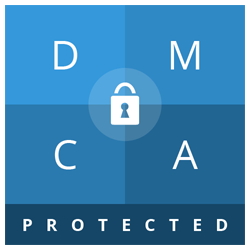
0 Comments